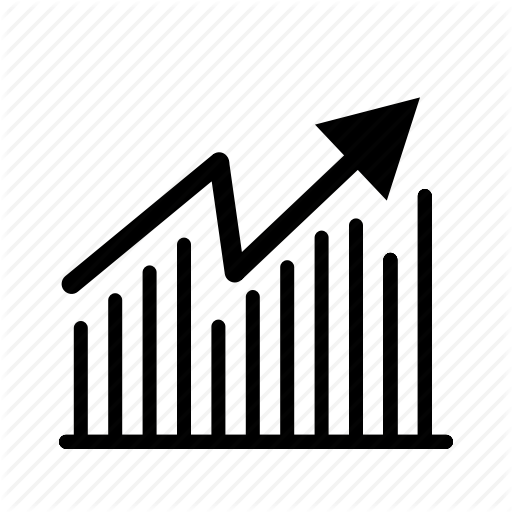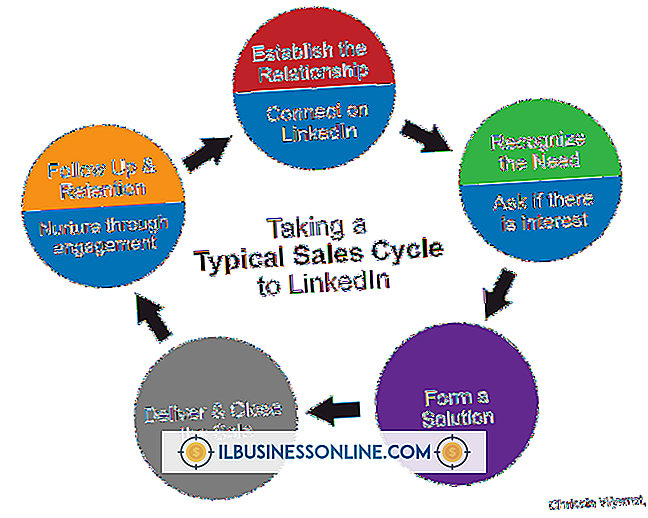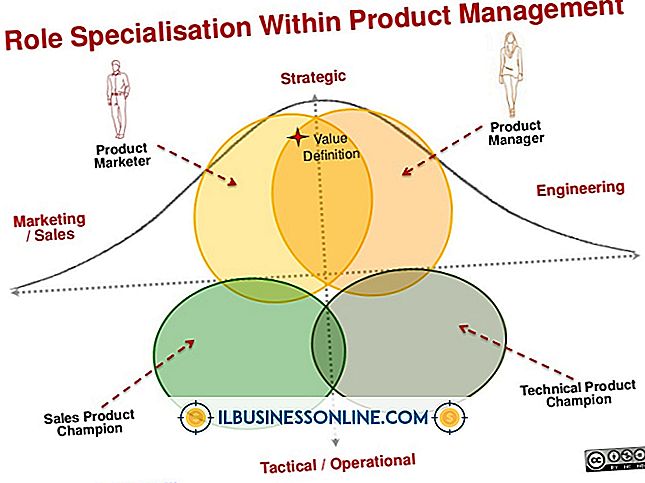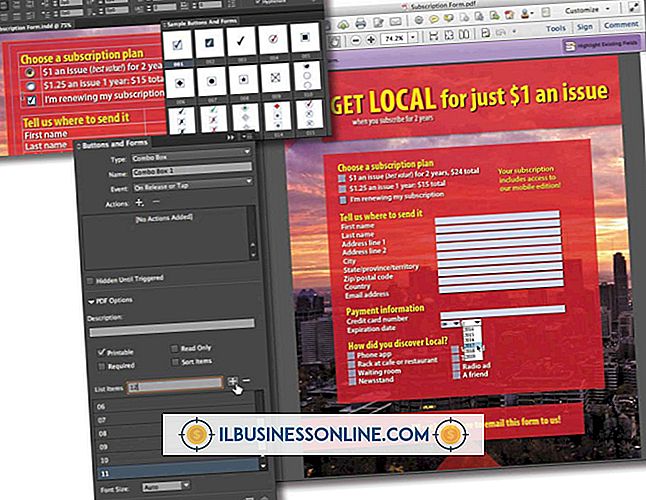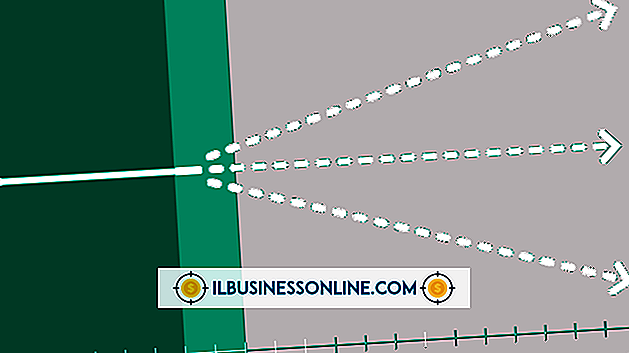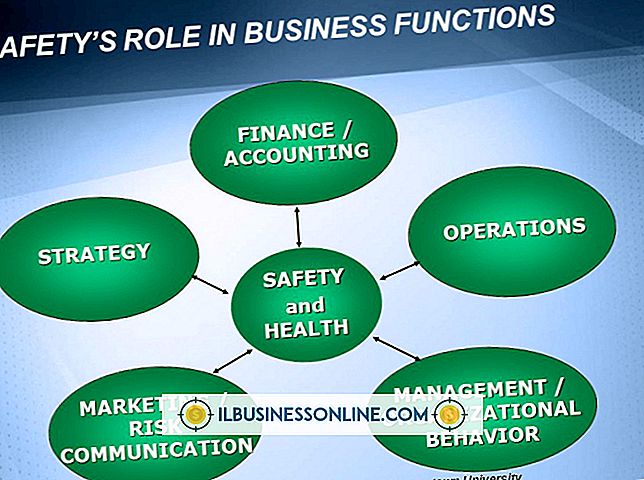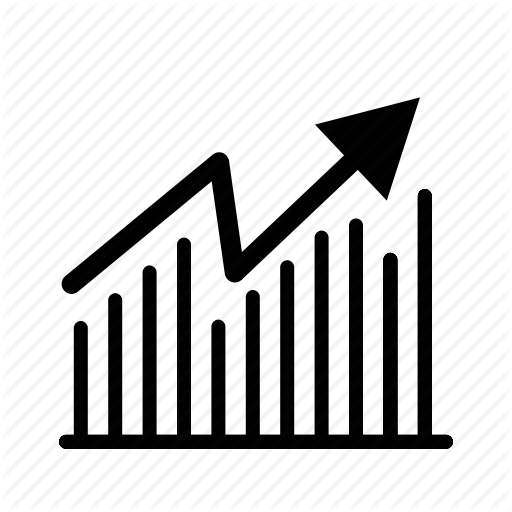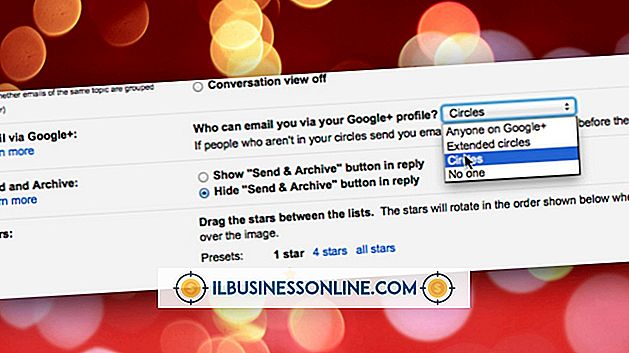Videresendelse af Gmail til Kindle

Evnen til at læse vigtige dokumenter på din Kindle Reader eller tablet kan være nyttigt, når du er på farten. Amazonas gratis Kindle Personal Documents Services giver dig mulighed for at maile dokumenter som Word-filer og PDF-filer til en særlig Kindle-e-mail-konto, hvor dokumenterne konverteres og stilles til rådighed for læsning. Hvis en anden sender et dokument til din Gmail-konto, kan du sende beskeden direkte til din Kindle-e-mail-adresse.
1.
Log ind på din Amazon-konto i en webbrowser.
2.
Vælg "Personlige dokumentindstillinger" fra venstre margen, og klik derefter på "Tilføj en ny godkendt e-mail-adresse."
3.
Aktivér menuen "Din konto" øverst på siden, og vælg derefter "Administrer din tenne".
4.
Indtast din Gmail-adresse, og klik derefter på knappen "Tilføj adresse".
5.
Vælg "Administrer dine enheder" fra venstre margen, og skriv derefter en e-mail-adresse under "Send-til-Kindle-e-mail-adresse". Adressen følger formatet "[email protected]" hvor "navn" er det navn, du har tildelt Kindle-enheden under registreringen.
6.
Log ind på din Gmail-konto, og åbn meddelelsen med det vedhæftede dokument. Rul til bunden af beskeden og klik på linket "Videresend".
7.
Indtast din Kindle-e-mail-adresse i feltet "Til", og klik derefter på "Send". Dokumentet, der er vedlagt meddelelsen, vises i dit Kindle-bibliotek og gemmes i Amazonas. Du kan ikke se indholdet af e-mail-meddelelser.
Tip
- Gmail automatisk videresendningsfunktion fungerer ikke med en Kindle-e-mail-adresse. Gmail kræver, at mål-e-mailadresser verificeres, inden automatisk videresendelse er aktiveret. Da du ikke kan læse teksten i bekræftelsesmeddelelsen, der er sendt til din Kindle-enhed fra Gmail, kan du ikke indtaste verifikationskoden i Gmail.
Advarsel
- Oplysninger i denne artikel gælder både Kindle-læsere og Kindle Fire-tabletter.